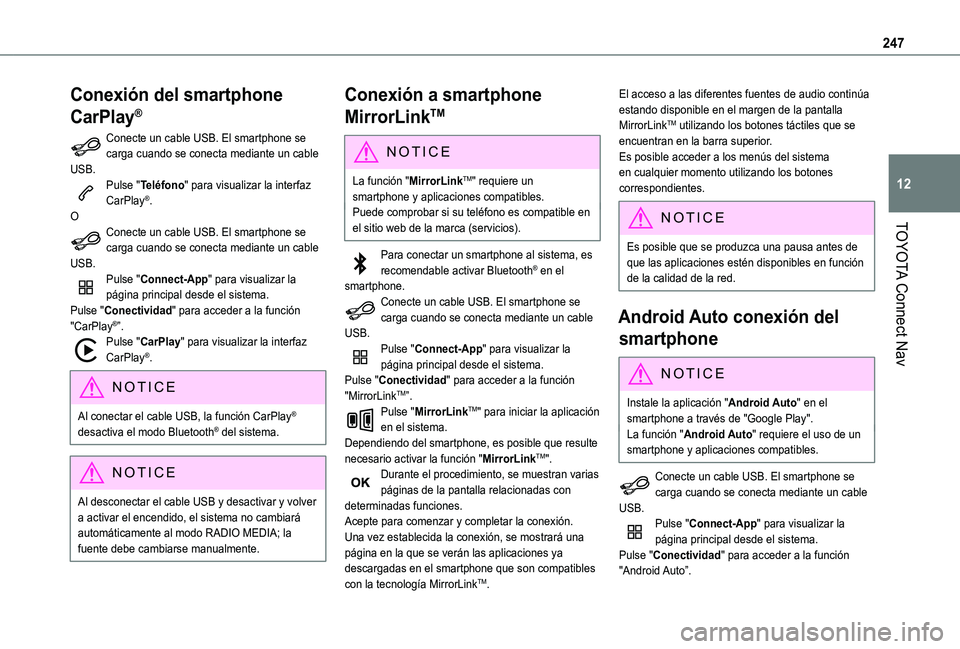Page 241 of 272

241
TOYOTA Connect Nav
12
Mensajes de ayuda
Por favor, diga "Llamar a" o "Enviar mensaje rápido a" seguido de un contacto de la lista. Para navegar por la lista diga "Ir al inicio", "Ir al final", "Página siguiente" o "Página anterior". Si desea deshacer su última acción y comenzar de nuevo diga "Deshacer", para cancelar la acción actual diga "Cancelar".Comandos de voz
Leer mensaje más reciente*Mensajes de ayuda
Para escuchar su último mensaje diga por ejemplo "Leer mensaje más reciente". Si desea enviar un mensaje, tiene a su disposición una colección de plantillas de mensajes rápidos. Para utilizar las plantillas, diga por ejemplo, "Enviar mensaje rápido a Pedro García, llegaré tarde". Consulte el menú del teléfono para conocer los nombres de mensajes rápidos disponibles.
NOTIC E
El sistema solo envía "Quick messages" (Mensajes rápidos) pregrabados.
* Esta función solo está disponible si el teléfono conectado al s\
istema admite la descarga de contactos y llamadas recientes y se ha efectuado la descarga correspondiente.
Navegación
Selección de un destino
Hacia un destino nuevo
Método intuitivo:Pulse Navegación para visualizar la página principal.Pulse "Buscar…".
Introduzca una dirección o palabras clave para su destino.Pulse "OK" para seleccionar el "Criterios de guiado".OMétodo guiado:
N OTIC E
Para poder utilizar la función de navegación, debe introducir el "Ciudad", el "Calle" (las sugerencias se muestran automáticamente cuando empieza a escribir), y el "Número" en el teclado virtual o seleccionar una dirección de la lista "Contacto" o la dirección "Historial".
NOTIC E
Si no confirma el número de la casa, el sistema de navegación mostrará un extremo de la calle.
Pulse el botón "MENU" para acceder a la página secundaria.Seleccione "Introducir dirección".
A continuaciónSeleccione País
Seleccione el “idioma” del teclado.
Cambie el "tipo" de teclado de acuerdo con el "idioma" seleccionado: ABCDE; AZERTY; QWERTY o QWERTZ.Introduzca el "Ciudad", el "Calle" y el "Número" y confirme pulsando las sugerencias mostradas.Pulse "OK" para seleccionar el "Criterios de guiado".Y/o
Seleccione "Ver en el mapa" para escoger el "Criterios de guiado".Pulse "OK" para iniciar la navegación guiada.
Page 242 of 272

242
NOTIC E
Acerque/aleje el zoom mediante los botones táctiles o mediante dos dedos en la pantalla.
Hacia un destino reciente
Pulse Navegación para visualizar la página principal.Pulse el botón "MENU" para acceder a la página secundaria.Seleccione "Mis destinos".
Seleccione la pestaña "Recientes”.Seleccione la dirección escogida en la lista para mostrar el "Criterios de guiado”.Pulse "OK" para iniciar la navegación guiada.
NOTIC E
Seleccione "Position" (Posición) para ver el punto de llegada en el mapa.
Hasta "Casa" o "Mi trabajo"
Pulse Navegación para visualizar la página principal.Pulse el botón "MENU" para acceder a la página secundaria.Seleccione "Mis destinos".
Seleccione la pestaña "Preferidos”.
Seleccione "Casa".
OSeleccione "Mi trabajo".
OSeleccione un destino favorito preestablecido.
A un contacto
Pulse Navegación para visualizar la página principal.Pulse el botón "MENU" para acceder a la página secundaria.Seleccione "Mis destinos".
Seleccione la pestaña "Contacto”.Seleccione un contacto de la lista para iniciar la navegación guiada.
A puntos de interés (POI)
Método guiado:Los puntos de interés (POI) se enumeran en diferentes categorías.
Pulse Navegación para visualizar la página principal.Pulse el botón "MENU" para acceder a la página secundaria.Seleccione "Puntos de interés".
Seleccione la pestaña "Viaje", "Vida activa", "Comercial", "Público" o "Geográfico”.O
Seleccione "Buscar" para introducir el nombre y la dirección de un POI.Pulse "OK" para calcular la ruta.
OMétodo intuitivo:
NOTIC E
Solamente puede seleccionar este método para
utilizar el servicio si la conexión de red la proporciona un usuario a través de un smartphone.En tal caso, el sistema se conectará automáticamente a Internet si la cobertura de red lo permite.
Pulse Navegación para visualizar la página principal.Pulse el botón "MENU" para acceder a la página secundaria.Seleccione "Buscar".
Pulse el modo mostrado en la parte inferior derecha de la pantalla (Local o Conectado) para cambiar "Base de datos".Seleccione el "Base de datos" en modo "Local" (integrado en el mapa) o en el modo "Conectado" (conectado a Internet).Pulse la flecha hacia atrás para confirmar.
Introduzca una dirección o palabras clave para su destino (POI).
Page 243 of 272

243
TOYOTA Connect Nav
12
Pulse "OK" para iniciar la búsqueda.
Seleccione la pestaña "En el itinerario", "Alrededor del vehículo" o "En el destino" para refinar su búsqueda.Seleccione la dirección deseada para calcular la ruta.
Hasta un punto del mapa
Pulse Navegación para visualizar la página principal.Deslice un dedo por la pantalla para explorar el mapa.Pulse en el mapa para seleccionar el destino.Toque la pantalla para colocar un marcador y mostrar el menú secundario.Pulse este botón para iniciar la navegación guiada.OPulse este botón para guardar la dirección mostrada.
NOTIC E
Mantener pulsado un punto permite abrir una lista de POI cercanos.
A coordinadas de GPS
Pulse Navegación para visualizar la página principal.Deslice un dedo por la pantalla para explorar el mapa.
Toque la pantalla con un dedo para ir a la imagen siguiente.Pulse este botón para visualizar el mapa mundial.Utilizando la cuadrícula, seleccione el país o región deseado haciendo zoom.Pulse este botón para visualizar o introducir las coordenadas de GPS.Se mostrará un marcador en el centro de la pantalla con las coordenadas "Latitud" y "Longitud".Escoja el tipo de coordenadas:DMS, que corresponde a: grados, minutos y segundos.DD, que corresponde a: grados, decimales.Pulse este botón para iniciar la navegación guiada.OPulse este botón para guardar la dirección mostrada.OPulse este botón para introducir el valor "Latitud" mediante el teclado virtual.
YPulse este botón para introducir el valor "Longitud" mediante el teclado virtual.
TMC (canal de mensajes de
tráfico)
Disponible en algunos países.Los mensajes TMC (Canal de mensajes de tráfico) están basados en el estándar europeo de emisiones
de información del tráfico a través del sistema RDS o la radio FM enviando información de tráfico en tiempo real. La información de TMC se muestra a continuación en el mapa del sistema de navegación GPS y se tiene en cuenta inmediatamente cuando se calculan las rutas para evitar accidentes, atascos de tráfico y carreteras cortadas.
NOTIC E
Es posible que se muestren o no alertas de zonas de peligro en función de la legislación aplicable y de la suscripción o no al servicio correspondiente.
Navegación conectada
Conexión a la navegación
conectada
Dependiendo de la versión, el nivel de acabado del vehículo y la suscripción a los servicios y opciones en línea.
Conexión de red proporcionada por el
usuario
Page 244 of 272

244
NOTIC E
Para obtener una lista de los smartphone adecuados, visite el sitio web nacional de la marca.
Active e introduzca ajustes para compartir la conexión del smartphone.
NOTIC E
Debido a que los procesos y estándares están en continuo cambio, es recomendable actualizar el sistema operativo del smartphone y la fecha y hora del smartphone y el sistema para garantizar que el proceso de comunicación entre el smartphone y el sistema funcione correctamente.
USB conexiónConecte el cable USB.El smartphone se carga cuando se conecta mediante el cable USB.Bluetooth conexiónActive la función Bluetooth en el teléfono y asegúrese de que esté visible para todos (consulte la sección "Connect-App").Wi-Fi conexiónSeleccione una red Wi-Fi detectada por el sistema y conéctese a ella.
NOTIC E
Esta función solamente está disponible si se ha activado a través de las "Notificaciones" o del menú "Connect-App".
Pulse "Notificaciones".
Seleccione Wi-Fi para activarla.
OPulse Connect-App para visualizar la página principal.Pulse el botón "OPCIONES" para acceder a la página secundaria.Seleccione "Conexión red Wi-Fi".
Seleccione la pestaña "Segura", "No seguro" o "Memorizada”.Seleccione una red.
Introduzca la red Wi-Fi "Clave" y "Contraseña" mediante el teclado virtual.
Pulse "OK" para establecer una conexión entre el smartphone y el sistema del vehículo.
NOTIC E
Restricciones de uso:– Mediante CarPlay®, el uso compartido de la conexión solo está disponible con una conexión Wi-Fi.– Mediante MirrorLinkTM, el uso compartido de la conexión solo está disponible con una conexión USB.La calidad de los servicios depende de la calidad de la conexión de red.
Autorizar el envío de
información
Pulse Ajustes para visualizar la página principal.Pulse el botón "OPCIONES" para acceder a la página secundaria.Seleccione "Configuración del sistema".
Seleccione la pestaña "Modo Privado”.
OPulse "Notificaciones".
Pulse "Modo Privado".
A CONTINUACIÓNActivar o desactivar:
– "No compartir (datos, posición del vehículo)".
Page 245 of 272

245
TOYOTA Connect Nav
12
– “Solo transferencia de datos"– "Transferencia de datos y posicion del vehiculo"
Ajustes específicos de la
navegación conectada
Pulse Navegación para visualizar la página principal.Pulse el botón "MENU" para acceder a la página secundaria.Seleccione "Ajustes".
Seleccione la pestaña "Mapa”.
Activar o desactivar:– "Autorizar el anuncio de las zonas de peligro".– "Mostrar el plano para llegar al destino final a pie".Estos ajustes deben configurarse para cada perfil.Pulse “OK” para confirmar su selección.
Seleccione la pestaña "Config. alertas”.
Activar o desactivar:
– "Alertar zona de estacionamiento cercana".– "Alerta gasolinera".– “Alertar de la presencia de zonas de riesgo" y, a continuación, pulse el icono de navegación (triángulo) para configurar alertas.– "Difundir una alerta sonora".
– "Señalar proximidad POI 1".– "Señalar proximidad POI 2".Pulse “OK” para confirmar su selección.
NOTIC E
Es posible acceder al "Notificaciones", situado en la barra superior, cuando lo desee.
NOTIC E
Es posible que se muestren o no alertas de zonas de peligro en función de la legislación aplicable y de la suscripción o no al servicio correspondiente.
Cuando aparece "TOMTOM TRAFFIC”, los servicios están disponibles.
NOTIC E
Los servicios ofrecidos con la navegación conectada son los siguientes.Un paquete de servicios conectado:– El tiempo,– Gasolineras,– Aparcamiento,– Tráfico,– POI búsqueda local.Un paquete Zona de peligro (opcional).
Declaración: "Alertar de la
presencia de zonas de riesgo"
WARNI NG
Para enviar información acerca de las zonas de peligro, seleccione la opción siguiente:Autorizar el anuncio de las zonas de peligro
Pulse Navegación para visualizar la página
principal.Pulse el botón "Declarar una nueva zona de peligro" que se encuentra en las barras laterales o en la barra superior de la pantalla táctil (en función del equipo).Seleccione la opción "Tipo” para seleccionar el tipo de "Zona de peligro".Seleccione la opción "Snelheid" e introdúzcala mediante el teclado virtual.Pulse "OK" para guardar y enviar la información.
Visualización de información
del combustible
Pulse Navegación para visualizar la página principal.Pulse este botón para visualizar la lista de servicios.Pulse "POI en mapa" para visualizar la lista de puntos de interés.Pulse uno de los botones para buscar "Emisoras".
Page 246 of 272

246
Activar/desactivar "Emisoras".
Pulse este botón para visualizar una página secundaria.Seleccione la pestaña "Parámetros”.
Seleccione el combustible deseado.
Pulse "OK" para guardar.
Visualización de los detalles
de la base de carga
Pulse Navegación para visualizar la página principal.Pulse este botón para visualizar la lista de servicios.Pulse "POI en mapa" para visualizar la lista de puntos de interés.Pulse uno de los botones para buscar "Gasolinera".Active/desactive "Gasolinera".
Pulse este botón para visualizar una página secundaria.Seleccione la pestaña "Parámetros”.
Seleccione el tipo de conector deseado.
Pulse "OK" para guardar.
Visualización de información
meteorológica
Pulse Navegación para visualizar la página principal.Pulse este botón para visualizar la lista de servicios.Seleccione "Consulta del mapa".
Seleccione "El tiempo".
Pulse este botón para visualizar información básica.Pulse este botón para visualizar información meteorológica detallada.
NOTIC E
La temperatura mostrada a las 6:00 será la temperatura máxima del día.La temperatura mostrada a las 18:00 será la temperatura mínima de la noche.
Aplicaciones
Puertos USB
En función del equipamiento, si desea obtener más información acerca de los puertos USB compatibles con CarPlay®, MirrorLinkTM o aplicaciones Android Auto, consulte la sección "Facilidad de uso y comodidad".
NOTIC E
Para obtener una lista de los smartphone adecuados, visite el sitio web nacional de la marca.
NOTIC E
La sincronización de un smartphone permite a los
usuarios visualizar aplicaciones compatibles con el MirrorLinkCarPlay®, TM o la tecnología Android Auto del smartphone en la pantalla del vehículo. Para la tecnología CarPlay®, es necesario activar primero la función CarPlay® en el smartphone.En todos los casos, es necesario desbloquear el smartphone para permitir que el proceso de comunicación entre el smartphone y el sistema funcione.Debido a que los principios y estándares están cambiando constantemente, es recomendable mantener actualizado el sistema operativo del smartphone, así como la hora y fecha del smartphone y del sistema.
Conectividad
Pulse Connect-App para visualizar la página principal.Pulse "Conectividad" para acceder al CarPlay®, MirrorLinkTM o a las funciones Android Auto .
Page 247 of 272
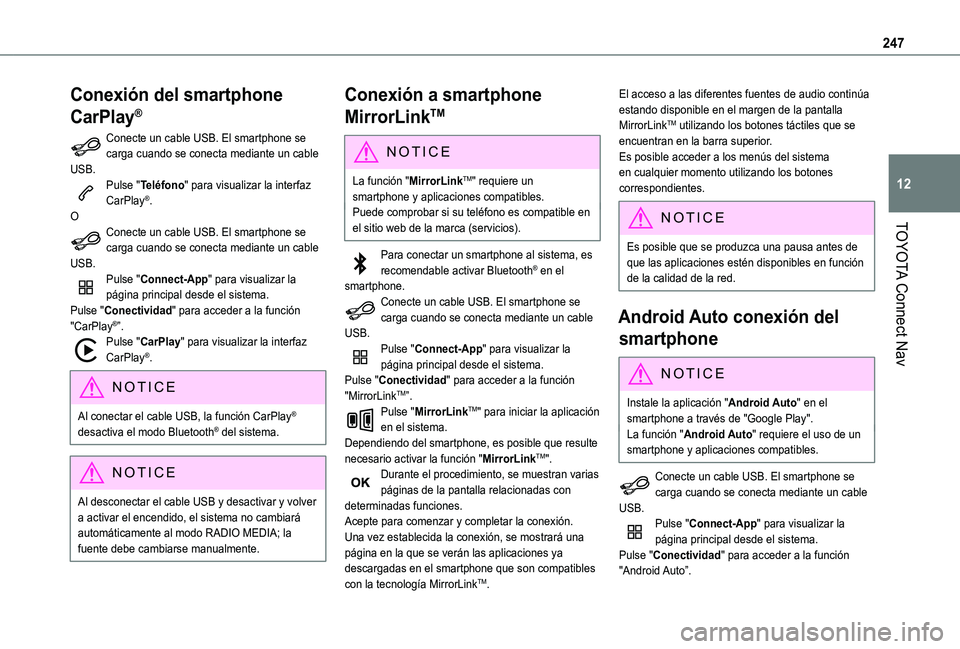
247
TOYOTA Connect Nav
12
Conexión del smartphone
CarPlay®
Conecte un cable USB. El smartphone se carga cuando se conecta mediante un cable USB.Pulse "Teléfono" para visualizar la interfaz CarPlay®.OConecte un cable USB. El smartphone se carga cuando se conecta mediante un cable USB.Pulse "Connect-App" para visualizar la página principal desde el sistema.Pulse "Conectividad" para acceder a la función "CarPlay®”.Pulse "CarPlay" para visualizar la interfaz CarPlay®.
NOTIC E
Al conectar el cable USB, la función CarPlay® desactiva el modo Bluetooth® del sistema.
NOTIC E
Al desconectar el cable USB y desactivar y volver a activar el encendido, el sistema no cambiará automáticamente al modo RADIO MEDIA; la
fuente debe cambiarse manualmente.
Conexión a smartphone
MirrorLinkTM
NOTIC E
La función "MirrorLinkTM" requiere un smartphone y aplicaciones compatibles.Puede comprobar si su teléfono es compatible en el sitio web de la marca (servicios).
Para conectar un smartphone al sistema, es recomendable activar Bluetooth® en el smartphone.Conecte un cable USB. El smartphone se carga cuando se conecta mediante un cable USB.Pulse "Connect-App" para visualizar la página principal desde el sistema.Pulse "Conectividad" para acceder a la función "MirrorLinkTM”.Pulse "MirrorLinkTM" para iniciar la aplicación en el sistema.Dependiendo del smartphone, es posible que resulte necesario activar la función "MirrorLinkTM".Durante el procedimiento, se muestran varias páginas de la pantalla relacionadas con determinadas funciones.Acepte para comenzar y completar la conexión.Una vez establecida la conexión, se mostrará una página en la que se verán las aplicaciones ya descargadas en el smartphone que son compatibles con la tecnología MirrorLinkTM.
El acceso a las diferentes fuentes de audio continúa estando disponible en el margen de la pantalla MirrorLinkTM utilizando los botones táctiles que se encuentran en la barra superior.Es posible acceder a los menús del sistema en cualquier momento utilizando los botones correspondientes.
NOTIC E
Es posible que se produzca una pausa antes de que las aplicaciones estén disponibles en función de la calidad de la red.
Android Auto conexión del
smartphone
NOTIC E
Instale la aplicación "Android Auto" en el smartphone a través de "Google Play".La función "Android Auto" requiere el uso de un smartphone y aplicaciones compatibles.
Conecte un cable USB. El smartphone se carga cuando se conecta mediante un cable USB.Pulse "Connect-App" para visualizar la página principal desde el sistema.
Pulse "Conectividad" para acceder a la función "Android Auto”.
Page 248 of 272

248
Pulse "Android Auto" para iniciar la aplicación en el sistema.Durante el procedimiento, se muestran varias páginas de la pantalla relacionadas con determinadas funciones.Acepte para comenzar y completar la conexión.El acceso a las diferentes fuentes de audio continúa estando disponible en el margen de la pantalla Android Auto utilizando los botones táctiles que se encuentran en la barra superior.Es posible acceder a los menús del sistema en cualquier momento utilizando los botones correspondientes.
NOTIC E
En el modo Android Auto, se desactiva la función que muestra los menús giratorios pulsando brevemente la pantalla con tres dedos.
NOTIC E
Es posible que se produzca una pausa antes de que las aplicaciones estén disponibles en función de la calidad de la red.
Apps del vehículo
Pulse Connect-App para visualizar la página
principal.Pulse "Apps del vehículo" para visualizar la página de inicio de las aplicaciones.
Navegador de internet
Pulse Connect-App para visualizar la página principal.Pulse "Conectividad" para acceder a la función "Apps conectadas”.Pulse "Apps conectadas" para visualizar la página de inicio del navegador.Seleccione el país de residencia.
Pulse "OK" para guardar e iniciar el navegador.
NOTIC E
La conexión a Internet se realiza a través de una de las conexiones de red proporcionadas por el vehículo o el usuario.
Conexión Bluetooth®
WARNI NG
Los servicios disponibles dependen de la red, la tarjeta SIM y la compatibilidad de los dispositivos Bluetooth utilizados. Consulte la guía de usuario del smartphone y con el proveedor de servicios para comprobar qué servicios están disponibles.
NOTIC E
La función Bluetooth debe activarse y el smartphone configurarse en "Visible to all" (Visible para todos).
Para completar el emparejamiento, independientemente del procedimiento utilizado (desde el smartphone o el sistema), asegúrese de que el código del sistema y del smartphone coincidan.
NOTIC E
Si el procedimiento de emparejamiento falla, es recomendable desactivar y volver a activar la función Bluetooth en el smartphone.
Procedimiento desde el smartphone
Seleccione el nombre del sistema en la lista de dispositivos detectados.En el sistema, acepte la solicitud de conexión desde el smartphone.
Procedimiento desde el sistema
Pulse Connect-App para visualizar la página principal.Pulse el botón "OPCIONES" para acceder a la página secundaria.Pulse "Conexión Bluetooth".
Seleccione "Buscar".
 1
1 2
2 3
3 4
4 5
5 6
6 7
7 8
8 9
9 10
10 11
11 12
12 13
13 14
14 15
15 16
16 17
17 18
18 19
19 20
20 21
21 22
22 23
23 24
24 25
25 26
26 27
27 28
28 29
29 30
30 31
31 32
32 33
33 34
34 35
35 36
36 37
37 38
38 39
39 40
40 41
41 42
42 43
43 44
44 45
45 46
46 47
47 48
48 49
49 50
50 51
51 52
52 53
53 54
54 55
55 56
56 57
57 58
58 59
59 60
60 61
61 62
62 63
63 64
64 65
65 66
66 67
67 68
68 69
69 70
70 71
71 72
72 73
73 74
74 75
75 76
76 77
77 78
78 79
79 80
80 81
81 82
82 83
83 84
84 85
85 86
86 87
87 88
88 89
89 90
90 91
91 92
92 93
93 94
94 95
95 96
96 97
97 98
98 99
99 100
100 101
101 102
102 103
103 104
104 105
105 106
106 107
107 108
108 109
109 110
110 111
111 112
112 113
113 114
114 115
115 116
116 117
117 118
118 119
119 120
120 121
121 122
122 123
123 124
124 125
125 126
126 127
127 128
128 129
129 130
130 131
131 132
132 133
133 134
134 135
135 136
136 137
137 138
138 139
139 140
140 141
141 142
142 143
143 144
144 145
145 146
146 147
147 148
148 149
149 150
150 151
151 152
152 153
153 154
154 155
155 156
156 157
157 158
158 159
159 160
160 161
161 162
162 163
163 164
164 165
165 166
166 167
167 168
168 169
169 170
170 171
171 172
172 173
173 174
174 175
175 176
176 177
177 178
178 179
179 180
180 181
181 182
182 183
183 184
184 185
185 186
186 187
187 188
188 189
189 190
190 191
191 192
192 193
193 194
194 195
195 196
196 197
197 198
198 199
199 200
200 201
201 202
202 203
203 204
204 205
205 206
206 207
207 208
208 209
209 210
210 211
211 212
212 213
213 214
214 215
215 216
216 217
217 218
218 219
219 220
220 221
221 222
222 223
223 224
224 225
225 226
226 227
227 228
228 229
229 230
230 231
231 232
232 233
233 234
234 235
235 236
236 237
237 238
238 239
239 240
240 241
241 242
242 243
243 244
244 245
245 246
246 247
247 248
248 249
249 250
250 251
251 252
252 253
253 254
254 255
255 256
256 257
257 258
258 259
259 260
260 261
261 262
262 263
263 264
264 265
265 266
266 267
267 268
268 269
269 270
270 271
271